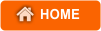Ketika Domain & Hosting sudah aktif, Tapi anda belum bisa membuka domain anda melalui browser, bahkan jika anda melakukan ping menggunakan command prompt, anda tidak mendapatkan reply / mendapatkan pesan request could not find host. Penyebabnya adalah Propagasi DNS, Karena setiap ISP memiliki update berbeda-beda untuk meresolve domain. Update DNS ISP biasanya sekitar 24 s/d 72 Jam, tergantung kecepatan update DNS ISP anda.
Resolved DNS pada prinsipnya hanya memperkenalkan IP baru didomain tersebut keseluruh DNS yang ada di muka bumi ini. Proses Resolved DNS memerlukan waktu paling lambat sampai 2 x 24 Jam. Ini mungkin bermasalah bagi anda yang butuh untuk mengedit / menambahkan artikel dengan cepat. Jika anda baru mendaftarkan nama domain atau pindah hosting & ketika anda mengisi / mengupdate NS di Control Panel Domain, Domain anda tidak langsung terarah pada server hosting tersebut. Perpindahan tersebut memerlukan waktu untuk proses yang dinamakan Propagasi Domain atau Resolve Domain.
Faktor Yang Mempengaruhi Proses Propagasi
1. Registrar DomainData domain name tercatat di Registrar atau Server Domain Name. Ketika anda melakukan pergantian NS, Maka Registrar akan mengganti data tentang alamat IP server hosting kita yang baru. Respond Registrar ada yang cepat & ada juga yang lambat. Domain name Internasional atau TLD biasanya memiliki respon yang lebih cepat jika dibandingkan Registrar Domain name Lokal / ccTLD.
2. Umur Domain
Jika anda mendaftarkan Domain baru & sejak awal sudah diarahkan ke NS hosting anda, Maka masa propagasinya biasanya cepat. Begitu anda buka domainnya di web browser, Maka akan langsung tersambung. Tetapi jika Domain ini sebelumnya sudah diarahkan ke server hosting yang terdahulu, kemudian diarahkan ke server hosting yang baru {Misalnya : ketika proses pindah server}, Maka diperlukan waktu propagasi domain yang lebih lama. Hal ini dikarenakan adanya cache, baik pada komputer kita maupun cache pada ISP.
3. Internet Service Provider
Masa propagasi juga sangat dipengaruhi oleh ISP kita. Perlu diketahui bahwa rute informasi ketika mengakses internet adalah dimulai dari adanya perintah dari komputer kita, kemudian perintah tersebut diteruskan ke ISP, kemudian dari ISP akan diteruskan ke server hosting melalui beberapa titik jaringan. Begitu juga dengan respon yang diberikan oleh server hosting juga akan melalui rute tersebut. Dengan alasan untuk mengurangi beban terkadang ISP menggunakan cache memory yang besar, sehingga ketika pelanggan mengakses internet terasa lebih cepat. Padahal data yang diakses adalah data buffer. Jika kita menggunakan ISP yang seperti ini yang biasanya masa propagasi domain menjadi lebih lama karena menunggu ISP tersebut melakukan refresh jaringan internetnya.
Trik Mempercepat Propagasi DNS / Resolved Domain
Biasanya masalah Propagasi Domain ini berasal dari ISP yang anda gunakan. Jika anda mengalami masalah Propagasi yang lama, Maka lakukan langkah-langkah berikut ini :- Refresh Web Browser dengan menekan tombol CTRL + F5 secara bersamaan. Sudah terhubungkah …? Jika masih belum terhubung, Coba lakukan langkah selanjutnya !
- Bersihkan Cache Web Browser anda ! Jika anda pengguna “Mozilla Firefox”, Pilih menu Tools > Clear Private Data, Beri tanda centang pada pilihan Cache & Klik tombol Clear Private Data Now.
- Putus koneksi Internet anda ! Shutdown Komputer anda & mintalah bantuan teman anda (yang berada di luar daerah & memakai ISP yang sama anda} untuk segera mengakses domain anda. Jika bisa terhubung, Berarti “Komputer” anda yang bermasalah.
- Minta juga bantuan teman anda (yang memakai ISP berlainan dengan anda) untuk segera mengakses domain anda ! Jika teman anda berhasil terhubung ke server baru anda, Berarti “ISP” anda yang bermasalah.
- Coba anda akses Website lain yang IP addressnya sama (NS-nya sama) dengan Website Anda ! Jika bisa tersambung berarti server hosting tidak bermasalah, Melainkan “Registrarnya (Server Domain)” yang bermasalah. Hubungi & Tanyakan pada Registrar Domain anda !
Trik Memaksa ISP Anda Untuk Update DNS
Silahkan Cek IP dari domain anda ! Saya mencontohkan domain nurulimam.com sebagai contoh domain yang sedang menjalani proses Propogasi. IP Adresss Nurulimam.com adalah 199.167.135.210. Cara Untuk mengetahui sebuah IP Domain Name, Anda bisa melihatnya melalui cPanel Hosting. Caranya, Login ke cPanel, Lalu lihat informasi stats pada cPanel anda !Bagi pengguna Windows, Klik Start > Run & Isikan perintah berikut ini…
notepad C:\WINDOWS\system32\drivers\etc\hosts127.0.0.1 localhost
10.10.10.10 domainanda.com # Baris Yang Ditambahkan
10.10.10.10 www.domainsaya.com # Baris Yang Ditambahkan75.101.145.87 nurulimam.com
174.129.212.2 nurulimam.com
75.101.145.87 nurulimam.com
75.101.163.44 nurulimam.com
nurulimam.heroku.com www.nurulimam.com
199.167.135.210 cpanel.nurulimam.comipconfig /flushdns/ip dns static add address=10.10.10.10 name=domainanda.com/ip dns cache flushPerlu diingat bahwa ini hanyalah metode sementara saja. Setelah beberapa hari disarankan untuk dihapus kembali baris yang sudah anda tuliskan di dalamnya. Ini berperan jika suatu saat jika anda mengarahkan Domain anda ke server baru, Maka anda akan tetap di arahkan ke server lama ana jika anda mengakses Domain anda melalui Komputer yang belum anda hapus baris yang sudah anda tuliskan tadi. Selamat mencoba ….